Jak korzystać z WhatsApp bez numeru telefonu?
Opublikowany: 2021-03-27
WhatsApp to najpopularniejsza i wydajna aplikacja do czatowania, która zapewnia platformę do obsługi wiadomości błyskawicznych. Możesz udostępniać zdjęcia, filmy, dokumenty, linki i lokalizację na żywo znajomym i rodzinie. Chociaż jest on używany głównie na smartfonach połączonych z Twoim numerem telefonu, wielu użytkowników nadal nie zdaje sobie sprawy, że WhatsApp może być również używany bez numeru telefonu.
Jeśli jesteś kimś, kto szuka wskazówek , jak założyć konto WhatsApp bez numeru telefonu komórkowego , trafiłeś na właściwą stronę. Przeprowadziliśmy pewne badania i za pomocą tego przewodnika postaramy się odpowiedzieć na wszystkie Twoje pytania dotyczące powyższego tematu.
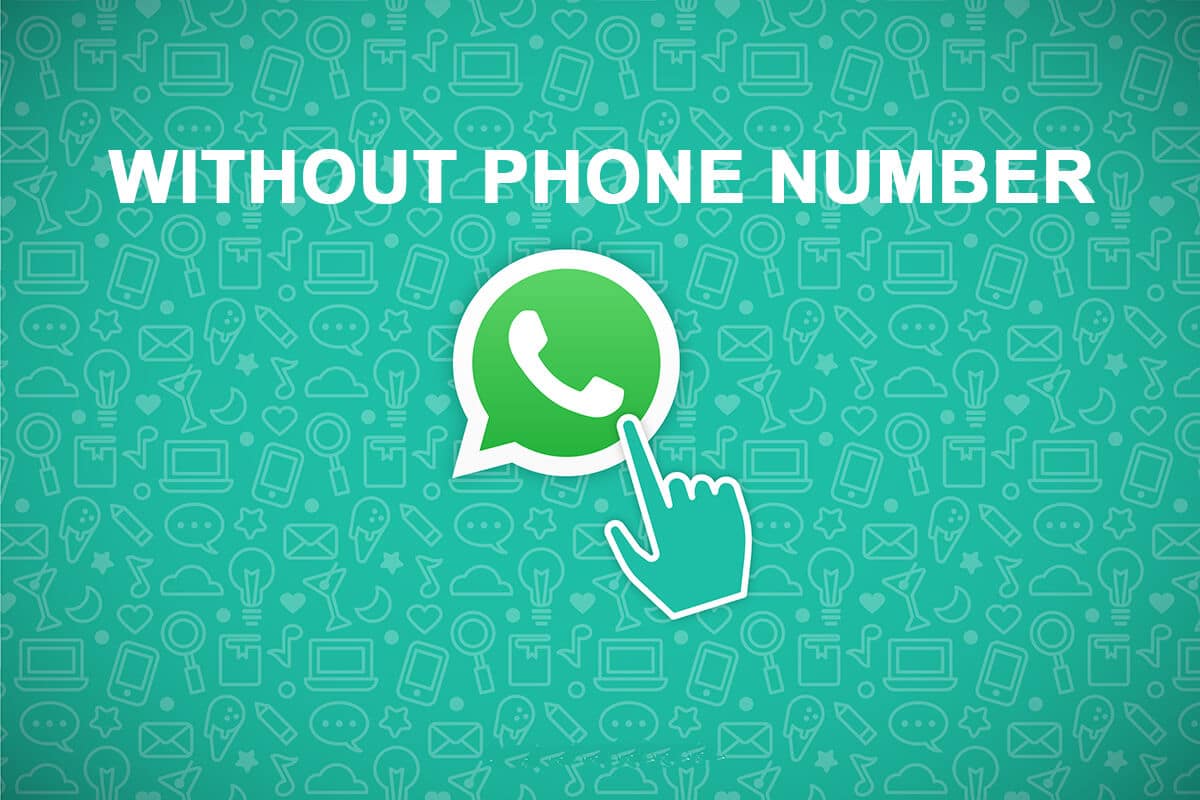
Zawartość
- Jak korzystać z WhatsApp bez numeru telefonu?
- Metoda 1: Logowanie do WhatsApp przy użyciu numeru stacjonarnego
- Metoda 2: Logowanie do WhatsApp przy użyciu wirtualnego numeru
- Co się stanie, jeśli spróbujesz zalogować się na to samo konto WhatsApp na wielu urządzeniach jednocześnie?
Jak korzystać z WhatsApp bez numeru telefonu
Jak wiesz, WhatsApp nie pozwoli Ci utworzyć konta bez ważnego numeru telefonu. Możesz jednak utworzyć konto WhatsApp na swoim smartfonie bez numeru telefonu, korzystając z jednej z następujących metod:
Metoda 1: Logowanie do WhatsApp przy użyciu numeru stacjonarnego
Niekoniecznie potrzebujesz karty SIM w smartfonie, aby utworzyć konto w WhatsApp. Możesz zarejestrować się za pomocą dowolnego numeru telefonu, nawet numeru stacjonarnego. Szczegółowe kroki dla tej metody są wymienione poniżej:
1. Zainstaluj „ WhatsApp ” na swoim smartfonie. Jeśli zainstalowałeś już WhatsApp, rozważ odinstalowanie aplikacji i ponowne jej zainstalowanie.
2. Uruchom „ WhatsApp ” i naciśnij przycisk „ ZGADZAM SIĘ I KONTYNUUJ ” na stronie powitalnej.
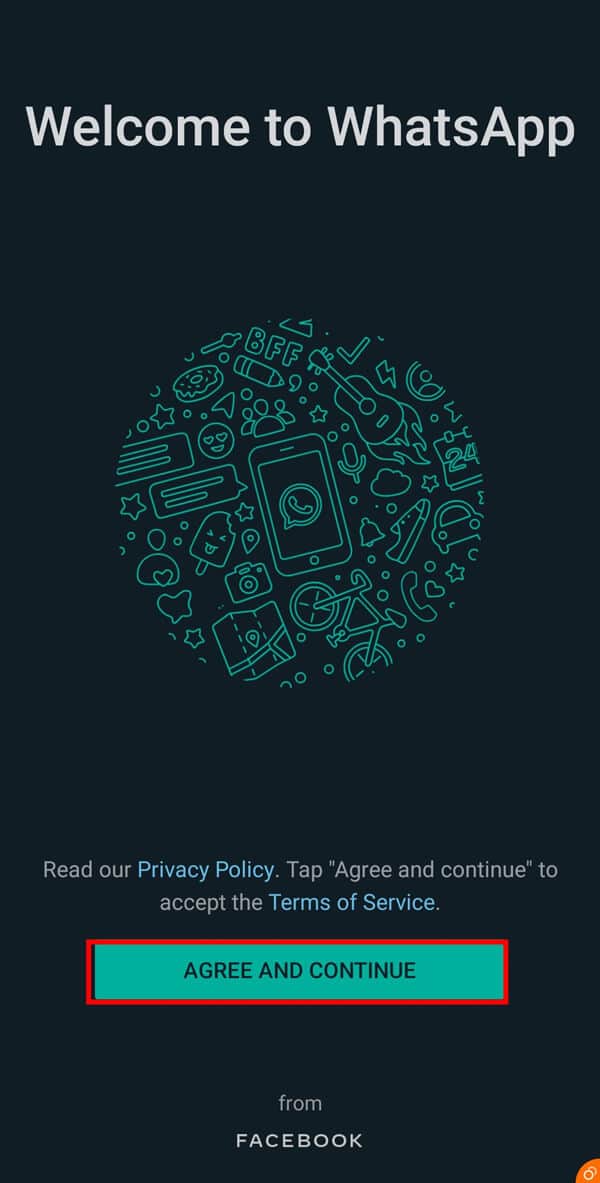
3. Pojawi się monit o wpisanie „ Numer telefonu komórkowego ”. Tutaj wprowadź swój „ Numer telefonu stacjonarnego ” wraz z „ Kodem stanu ”. Po wprowadzeniu numeru telefonu stacjonarnego naciśnij przycisk „ DALEJ ”.
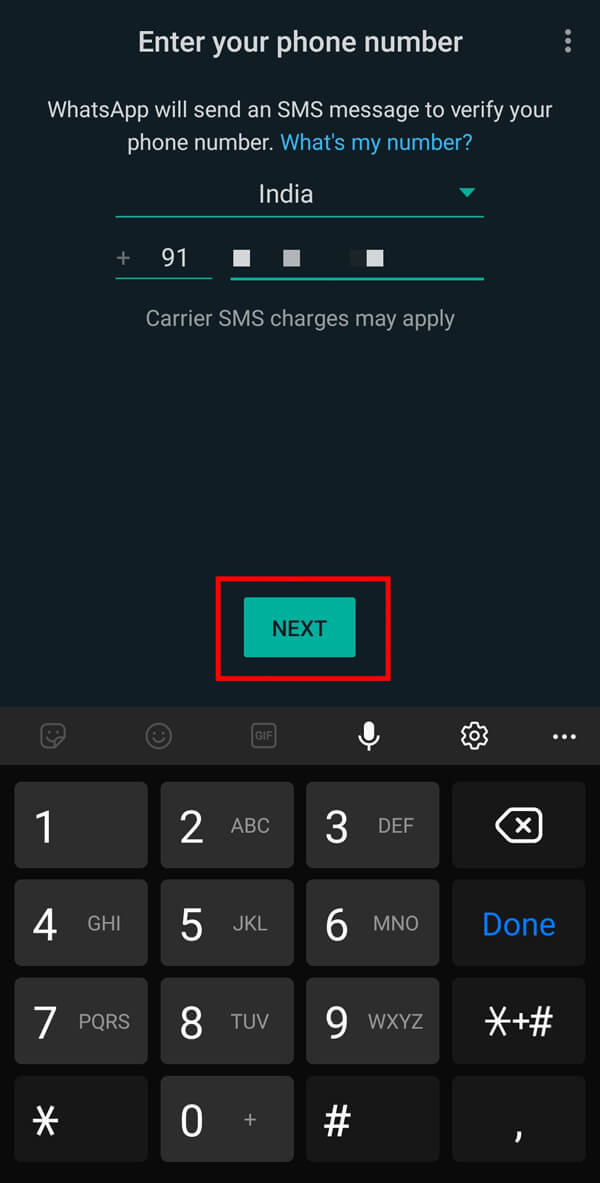
4. W oknie potwierdzenia dotknij opcji „ OK ”, jeśli wyświetlany numer jest poprawny. W przeciwnym razie dotknij opcji „ EDYTUJ ”, aby ponownie dodać swój numer.
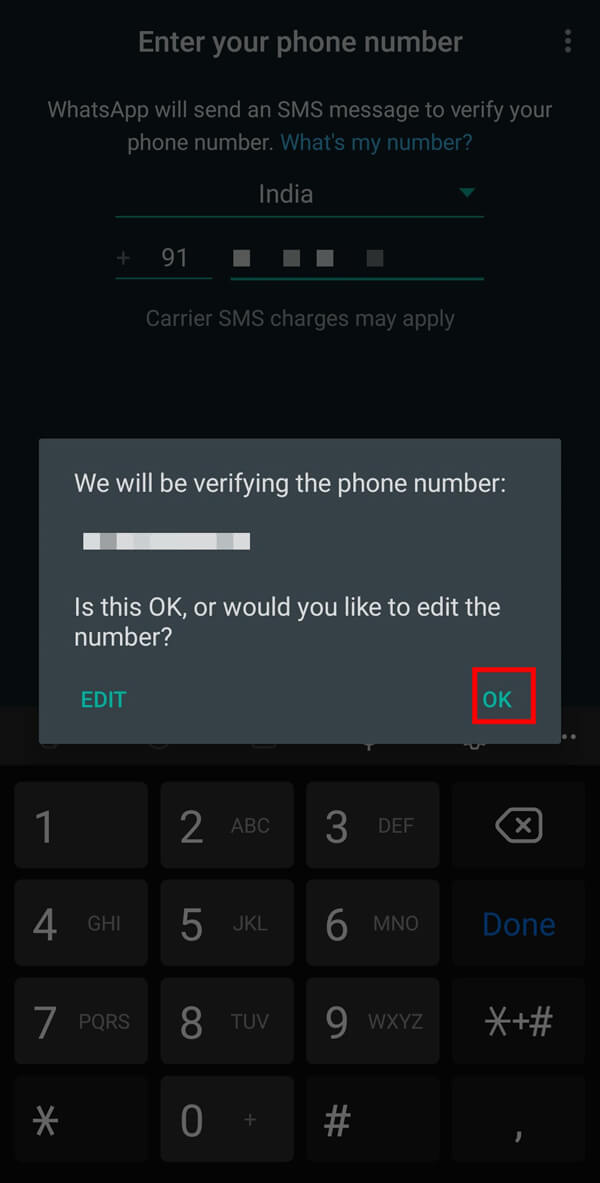
5. Poczekaj, aż skończy się licznik czasu „ Zadzwoń do mnie ”. Zwykle zajmuje to minutę. Następnie opcja „ Zadzwoń do mnie ” zostanie odblokowana. Stuknij w tę opcję .
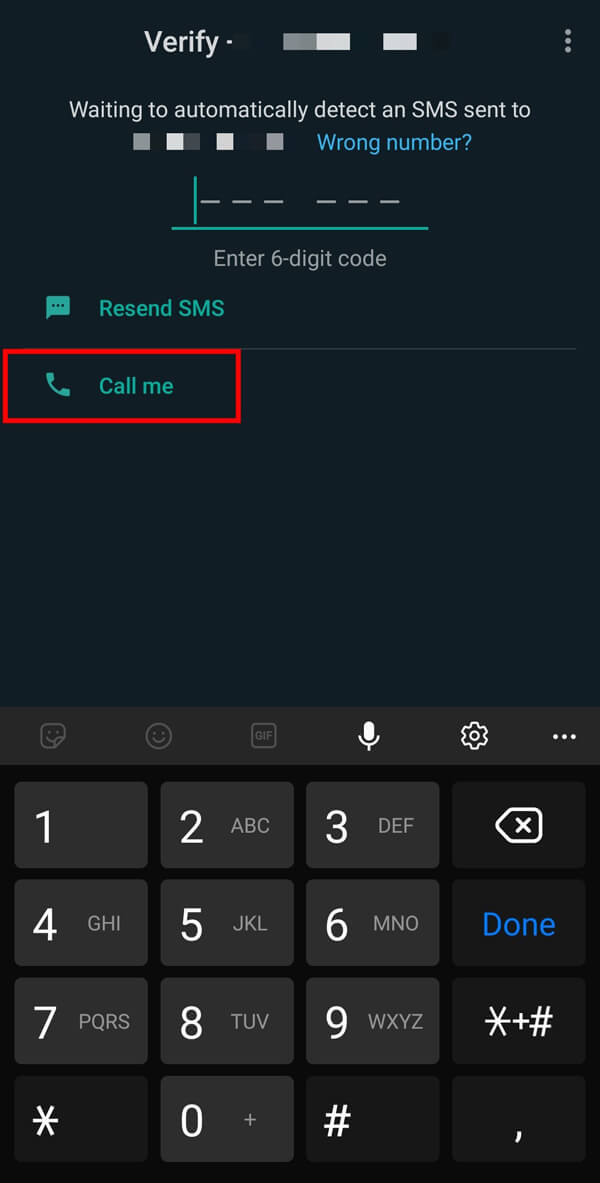
6. Następnie otrzymasz telefon informujący o „ Kodzie weryfikacyjnym ”, który należy wprowadzić na ekranie. Wprowadź ten kod, aby utworzyć konto, a będziesz mógł z powodzeniem korzystać z WhatsApp bez numeru telefonu.
Metoda 2: Logowanie do WhatsApp przy użyciu wirtualnego numeru
Numer wirtualny to internetowy numer telefonu, który nie jest powiązany z konkretnym urządzeniem. Nie możesz wykonywać zwykłych połączeń ani wysyłać zwykłych SMS-ów, takich jak numer telefonu. Ale możesz z niego korzystać, wysyłając SMS-y i nawiązując lub odbierając połączenia za pomocą aplikacji w Internecie. Możesz utworzyć wirtualny numer dla swojego smartfona, korzystając z różnych aplikacji dostępnych w „ Sklepie Play ”. W tym przewodniku będziemy używać „ Napisz do mnie ” do tworzenia numeru tymczasowego.
Musisz być bardzo ostrożny wybierając numer wirtualny, ponieważ wymaga on dokonania pewnej płatności , w przeciwnym razie możesz stracić dostęp do tego numeru. Jeśli z niego nie korzystasz, ten sam numer może zostać przydzielony każdemu, kto korzysta z aplikacji i będzie miał dostęp do Twoich prywatnych danych. Dlatego musisz nadal używać swojego numeru, aby upewnić się, że nie jest on przydzielony komuś innemu.
1. Uruchom aplikację „Tekst do mnie” i zaloguj się za pomocą „ e-maila ”.
2. Na następnym ekranie dotknij opcji „ Uzyskaj numer telefonu ”.
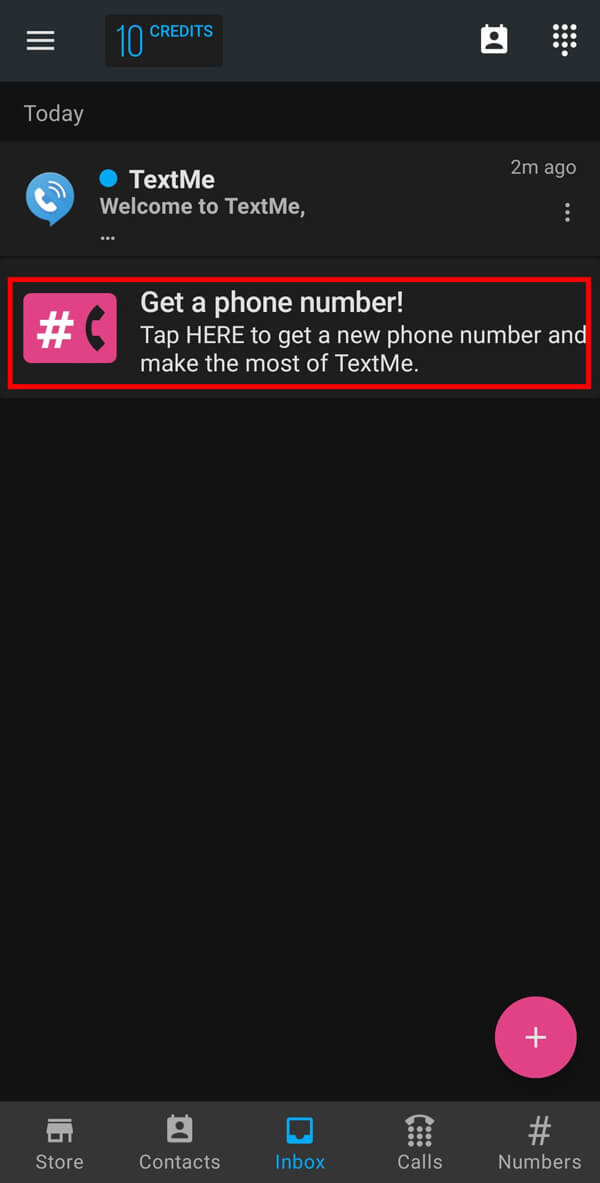
3. Następnie wybierz „ Nazwa twojego kraju ” z podanej listy.
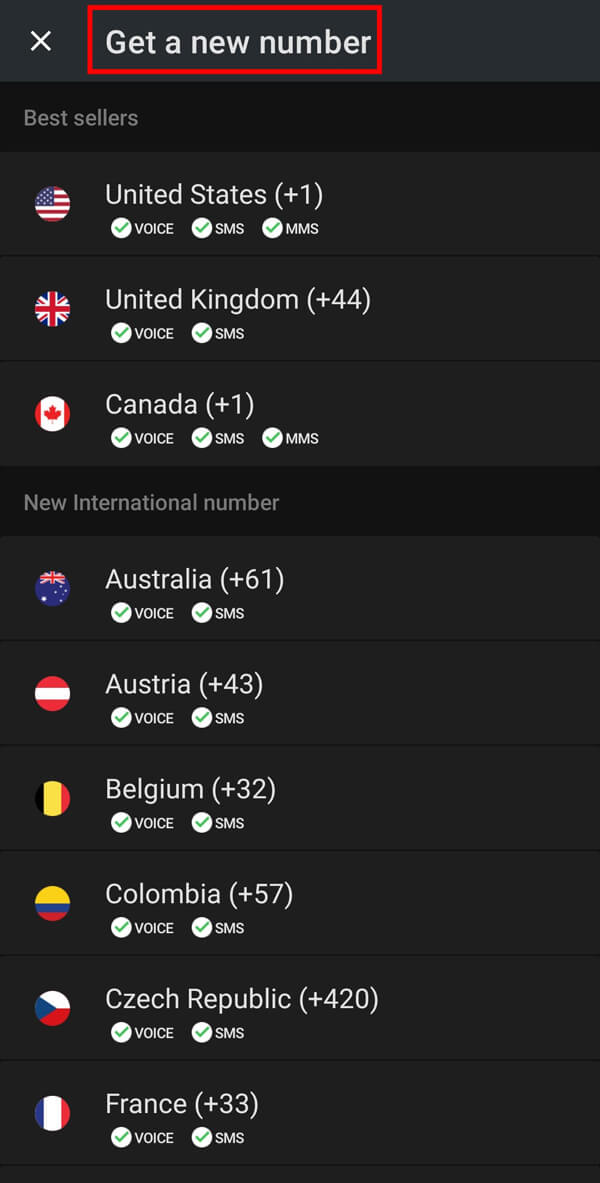
4. Z podanych opcji wybierz dowolny „ Numer kierunkowy ”.
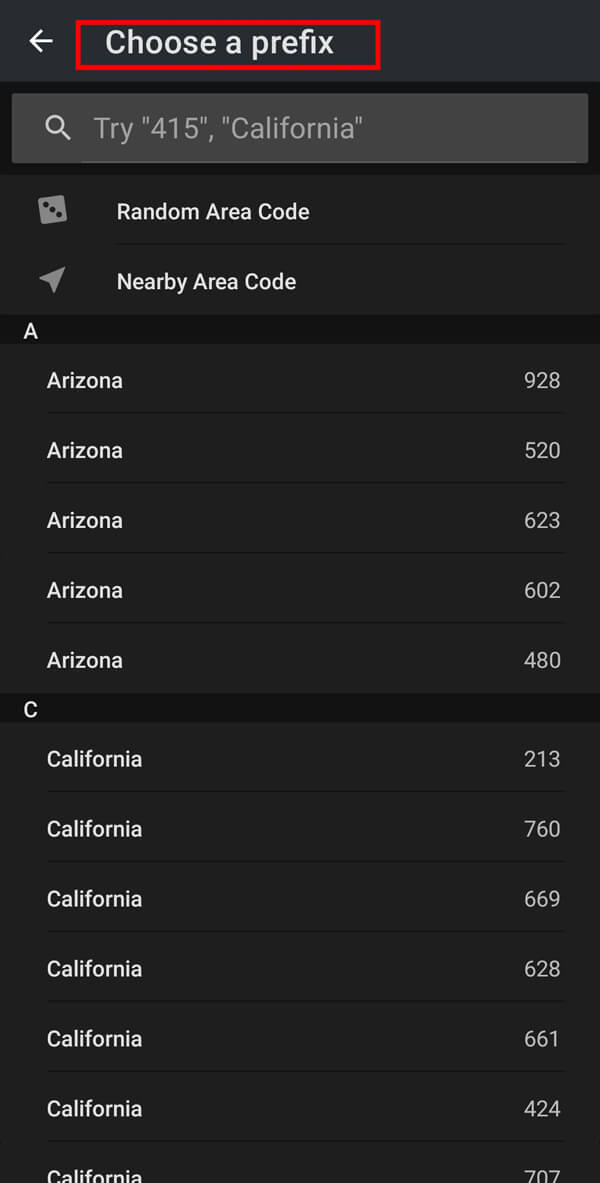

5. Na koniec wybierz swój „ żądany numer telefonu ” z wymienionych numerów. Otóż to. Masz teraz swój wirtualny numer.
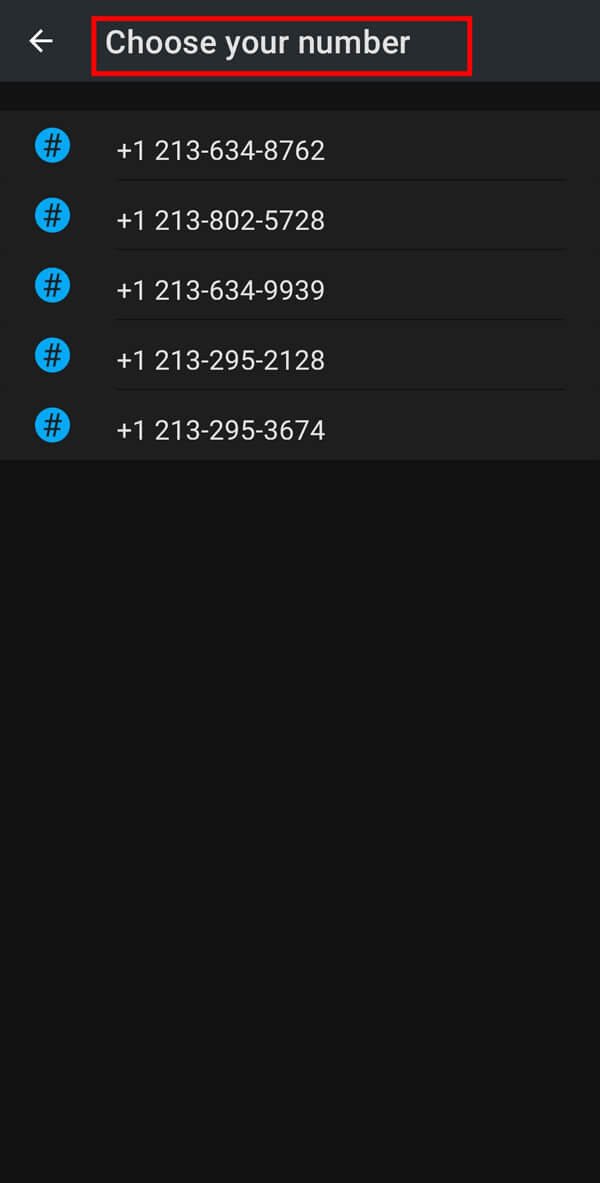
Uwaga: dostęp do tego numeru uzyskasz przez ograniczony czas.
6. Uruchom „ WhatsApp ” i wprowadź podany „ wirtualny numer ”.
7. W oknie potwierdzenia dotknij opcji „ OK ”, jeśli wyświetlany numer jest poprawny. W przeciwnym razie dotknij opcji „ EDYTUJ ”, aby ponownie wprowadzić swój numer.
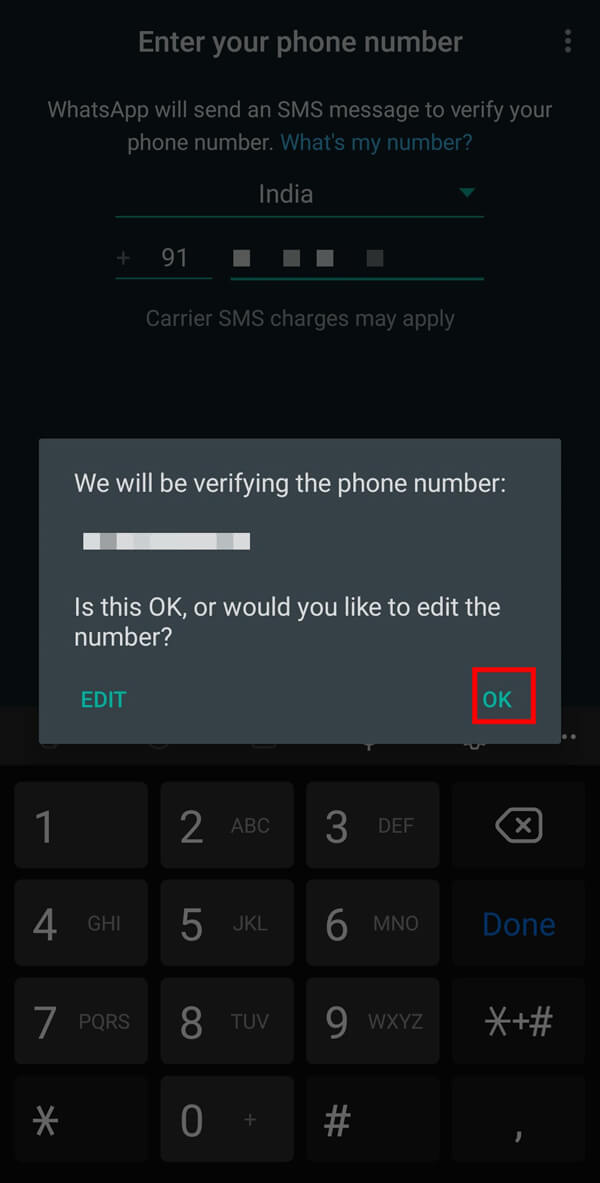
8. Poczekaj, aż opcja „ Zadzwoń do mnie ” zostanie odblokowana i dotknij tej opcji .
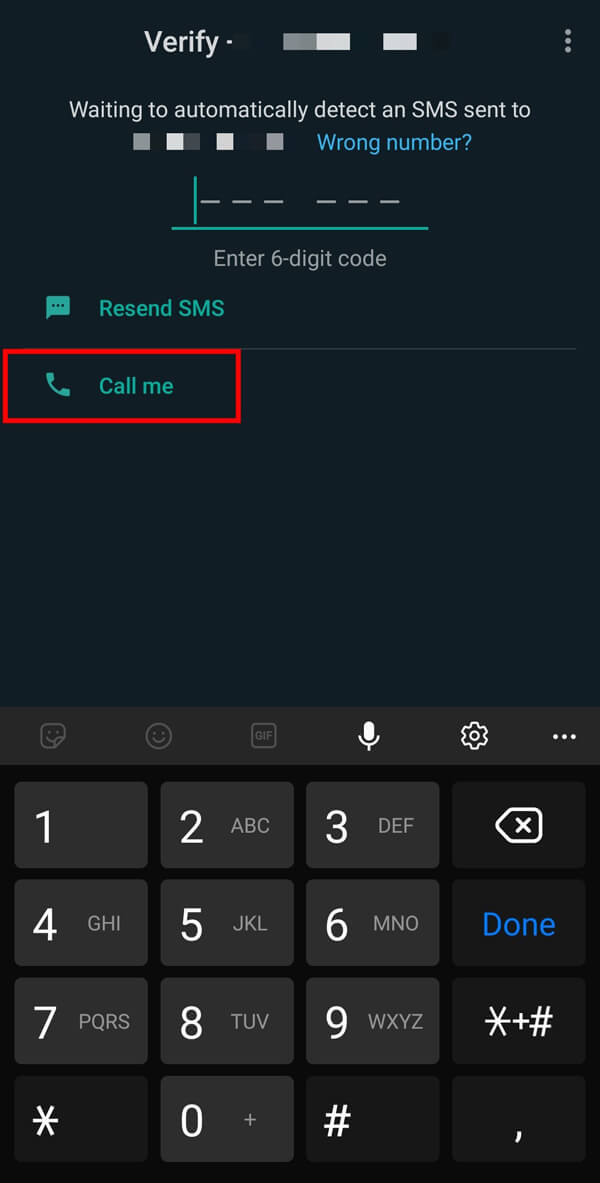
9. Musisz „ Zweryfikować ” otrzymane jednorazowe hasło (OTP), aby uzyskać dostęp do WhatsApp za pomocą tego numeru.
Przeczytaj także: Napraw typowe problemy z WhatsApp
Co się stanie, jeśli spróbujesz zalogować się na to samo konto WhatsApp na wielu urządzeniach jednocześnie?
Nie możesz jednocześnie uzyskać dostępu do tego samego konta WhatsApp na dwóch urządzeniach. Jeśli spróbujesz zalogować się na swoje konto na innym urządzeniu, WhatsApp usunie Twoje konto z poprzedniego urządzenia, gdy tylko zweryfikujesz swój numer telefonu i zalogujesz się na swoje konto na nowym. Jeśli jednak chcesz korzystać z dwóch lub więcej kont WhatsApp jednocześnie, możesz nimi zarządzać, wykonując następujące czynności:
1. Otwórz „ Ustawienia ” w telefonie komórkowym i wybierz z menu opcję „ Zaawansowane funkcje ”.
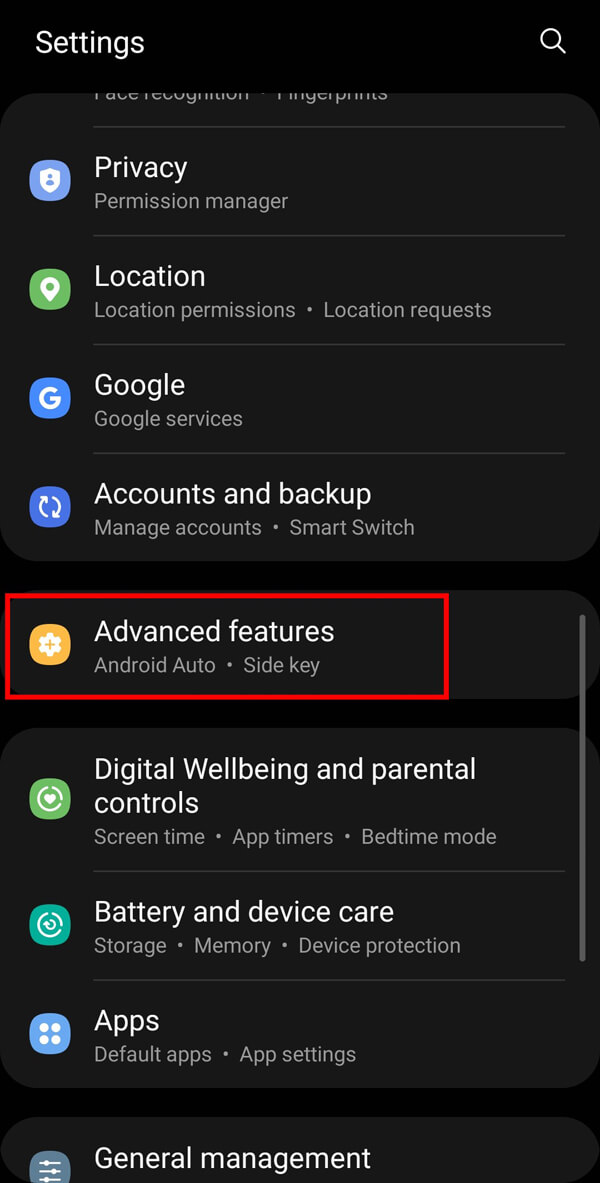
2. Na następnym ekranie dotknij opcji „ Podwójny komunikator ”.
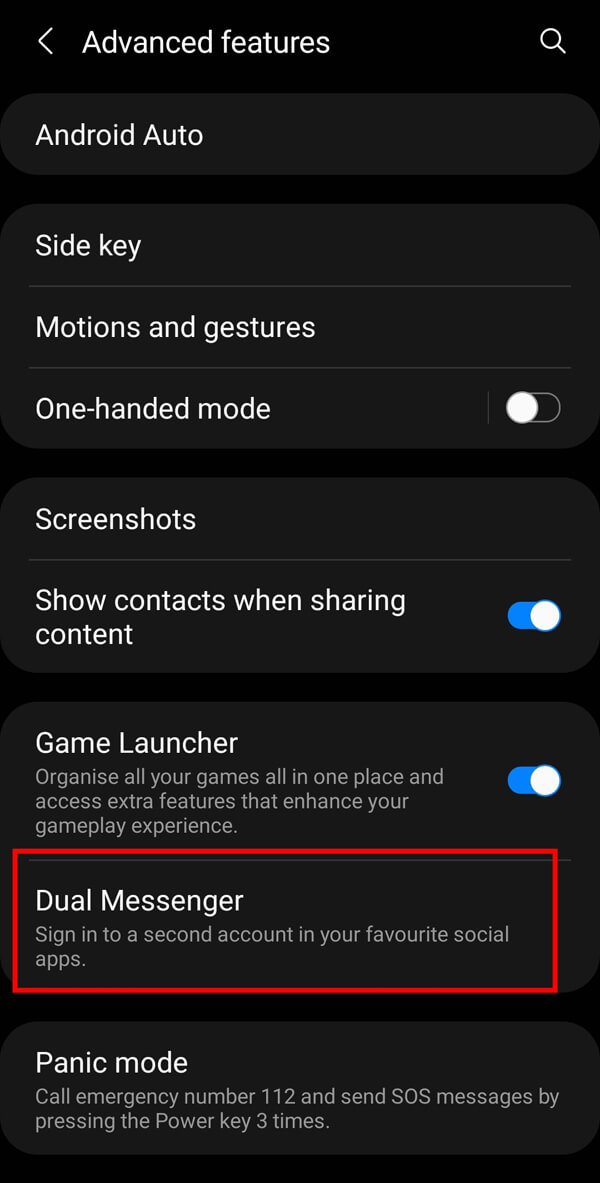
3. Wybierz „ WhatsApp ” i dotknij przycisku obok opcji.
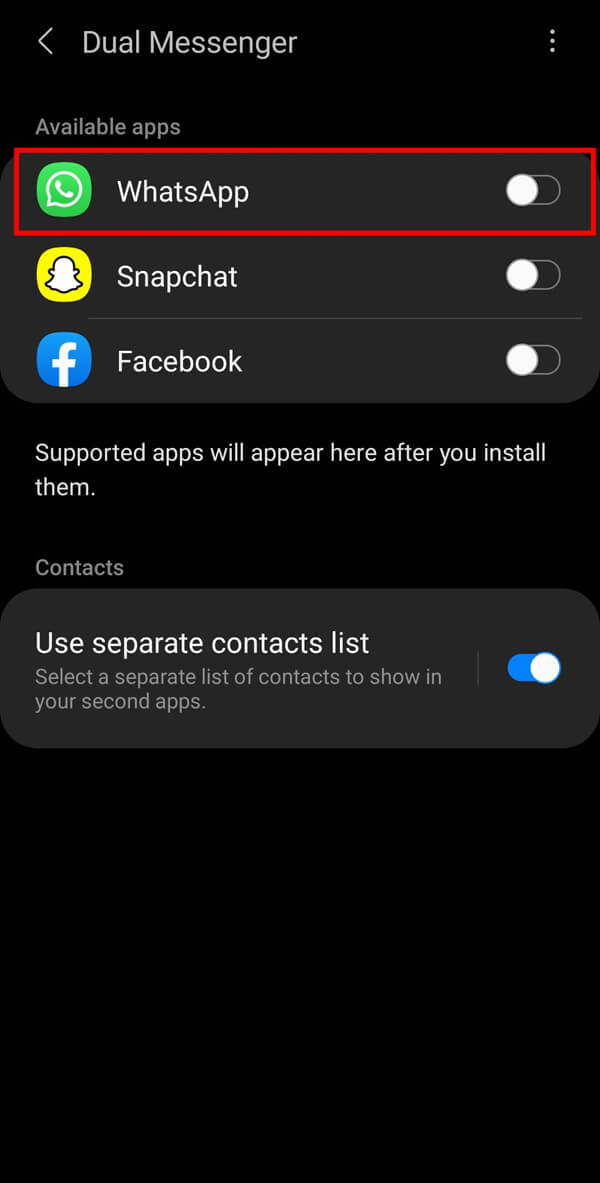
4. Na koniec dotknij przycisku „ Zainstaluj ”, aby zainstalować kopię aplikacji WhatsApp na smartfonie.
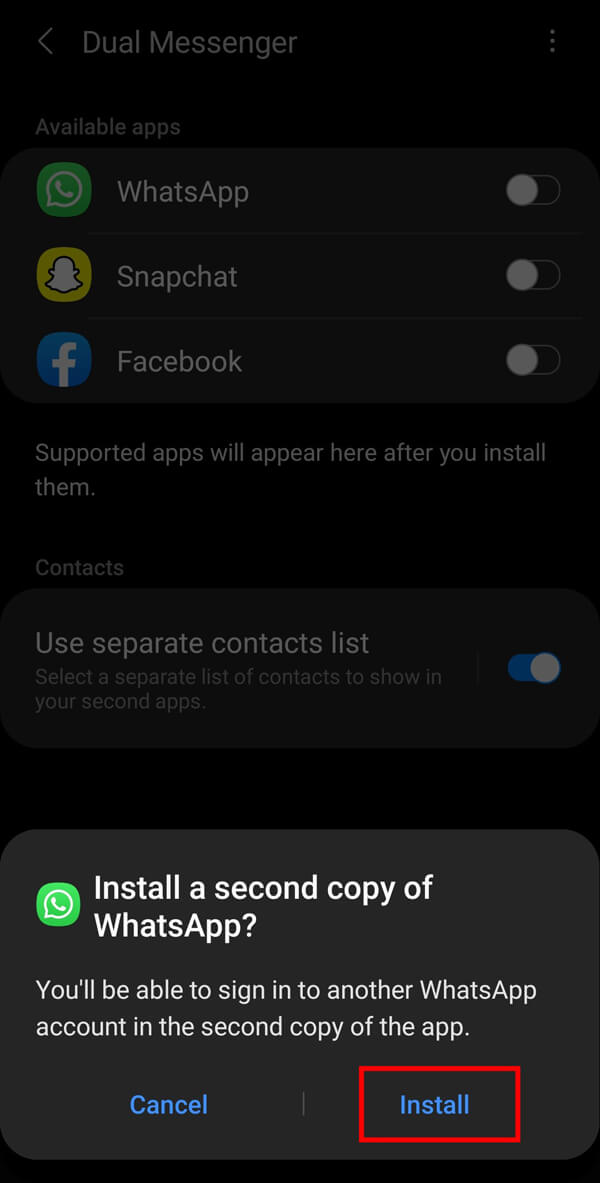
5. Nowa ikona WhatsApp zostanie wyświetlona na pasku ikon aplikacji .
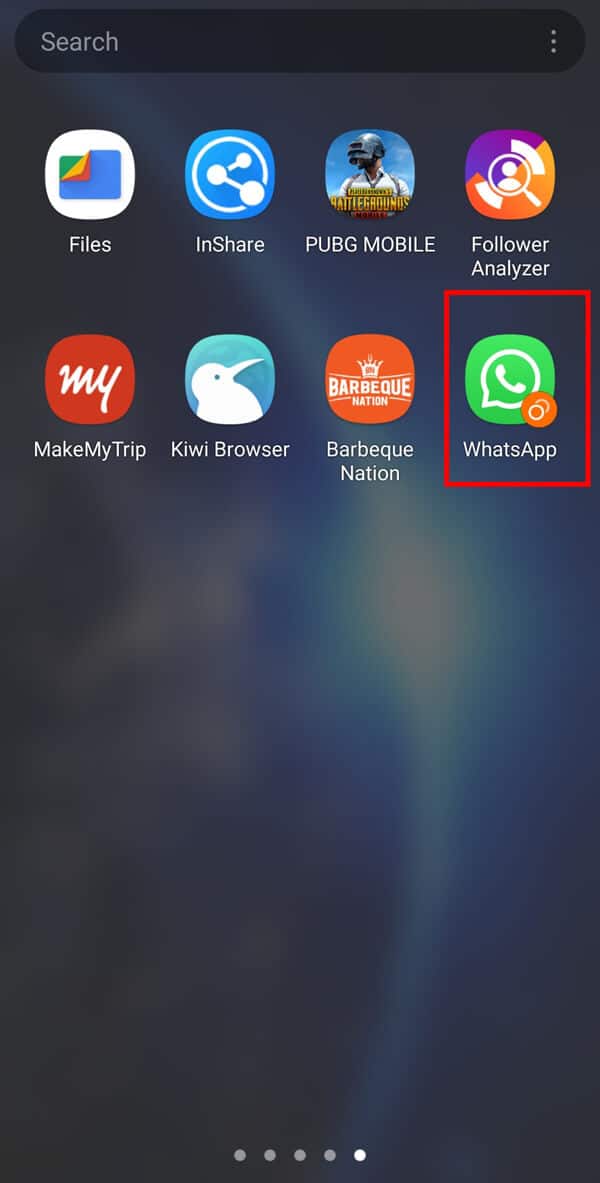
Uwaga: Musisz zalogować się przy użyciu innego numeru telefonu niż ten, którego już używasz.
Często zadawane pytania (FAQ)
Q1. Czy mogę skonfigurować WhatsApp bez karty SIM?
Tak , możesz założyć konto WhatsApp bez karty SIM przy użyciu wirtualnego numeru telefonu lub numeru telefonu stacjonarnego.
Q2. Czy mogę używać jednego konta WhatsApp na wielu urządzeniach?
Nie , nie możesz używać standardowego konta WhatsApp na wielu urządzeniach, ponieważ poprzednie urządzenie automatycznie wyloguje Cię z WhatsApp.
Q3. Czy możesz założyć konto WhatsApp bez numeru telefonu?
Praktycznie nie można utworzyć konta WhatsApp bez weryfikacji numeru telefonu. Nie ma możliwości zalogowania się bez numeru telefonu. Jeśli jednak nie masz karty SIM w swoim smartfonie, nadal możesz utworzyć konto WhatsApp za pomocą kilku sztuczek. Tak czy inaczej, będziesz musiał zweryfikować swój numer telefonu za pomocą hasła jednorazowego (OTP) otrzymanego za pośrednictwem wiadomości SMS lub połączenia telefonicznego.
Q4. Czy możesz utworzyć konto WhatsApp bez weryfikacji numeru?
Nie , nie możesz utworzyć konta WhatsApp bez weryfikacji numeru telefonu. WhatsApp zapewnia Twoją prywatność, weryfikując Twój numer telefonu. W przeciwnym razie każdy byłby w stanie zalogować się na Twoje konto i uzyskać dostęp do Twoich danych. W związku z tym konieczne jest zweryfikowanie numeru telefonu za każdym razem, gdy logujesz się na swoje konto WhatsApp, ze względów bezpieczeństwa.
Zalecana:
- Jak zmienić styl czcionki w WhatsApp
- Jak rozpakować pliki na telefonie z Androidem
- Napraw tylko połączenia alarmowe i brak problemu z usługą na Androidzie
- Jak sprawdzić, czy ktoś jest online na Whatsapp bez przechodzenia do trybu online?
Mamy nadzieję, że ten przewodnik był pomocny i można było korzystać z WhatsApp bez numeru telefonu . Jeśli nadal masz pytania dotyczące tego artykułu, możesz je zadać w sekcji komentarzy.
